推荐-快速提取PPT中嵌入的视频和SWF文件的方法
- 格式:ppt
- 大小:3.32 MB
- 文档页数:27

如何提取PPT⽂档⾥的视频
如何提取PPT⽂档⾥的视频
下了个PPT演⽰⽂档,发现⾥头有个超叼的的视频,但是却不知道怎么把它提取保存起来,何解?本期教你利⽤解压软件来提取幻灯⽚⾥的视频⽂件。
伙计们,请提前准备好解压软件,不限于Winrar、好压、360压等,本课程以好压为例。
1、打开解压软件
打开好压软件后,点击顶部菜单栏的『⽂件』按钮 -> 选择『打开压缩⽂件』命令。
2、⽤解压软件打开PPT⽂档
进⼊『选择要打开的压缩⽂件』-> 在『⽂件名』旁的『⽂件类型选择栏』中,选择『所有⽂件』-> 打开PPT所在的⽂件⽬录,打开后点击『解压』,将该PPT⽂档解压到电脑即可。
3、打开解压后的⽂件夹
PPT⽂档被解压后,会⾃动在电脑⽣成⼀个同名的⽂件夹,PPT⾥头的视频就存在于该⽂件夹的『ppt』->『media』⽬录⾥头。
最后,直接将『media』⽂件夹⾥头的视频⽂件拖动到你的存储⽬的地就⼤功告成啦!。


怎样可以提取flash的素材我在做一个flash作品~里面有一个素材的原文件不见了~~我怎样才能把里面的素材提取到外面~~例如里面的一个素材是图片~它的原文件是JPG格式来的~但是我把它弄丢了~~我想问怎样才能把里面的素材变成JPG格式放在桌面问题补充:我要的问的不是把swf文件还原成fla文件~~~~是本来就是fla文件~~~我想把里面的图片或者声音提取到外面~例如图片~~我导入去时是JPG格式的~~我将它提取到外面也是JPG格式.对于非Flash课件来说,我们可以通过录音软件(如TotalRecorde)获得其中的声音,抓图软件(如SnagIt)获取其中的图片和文字,录像软件(如屏幕录像专家)获取其中的动画。
而对于Flash课件来说,由于课件中很多图片和动画都是矢量格式,通过常规手段获取后,无论是动画还是图片都是以位图为主了,这样不但大大增加了它的体积,而且修改时也非常不方便。
因此本文将为大家提供三种方法,用来获取Flash课件中的素材。
导入法Flash Mx/2004的“文件”菜单下有“导入”命令,执行此命令下的子菜单可以将SWF 文件导入到指定位置,如:导入到舞台、导入到库等。
一般情况下,当我们要使用某个Flash 课件中的素材时,不是直接导入到要使用的课件中(如“我的幻灯片”),而是重新创建一个Flash文件(如“临时”),然后选择菜单“文件→导入→导入到库”,稍等后按“Ctrl+L”打开库,再切换到课件并打开课件的库,最后直接将“临时”库中需要的素材拖放到“我的幻灯片”库中(如图1),从而实现素材的再利用。
创建新文件导入素材的好处是:避免无用的素材添加到课件中导致素材混乱,但课件的体积会增大。
有一些被打包成EXE格式的Flash课件,我们可以使用Exe2Swf (点击下载)将EXE 文件还原成SWF文件。
启动软件后,打开要转换的EXE文件,然后单击[Convert]按钮即可看到同名的SWF文件。
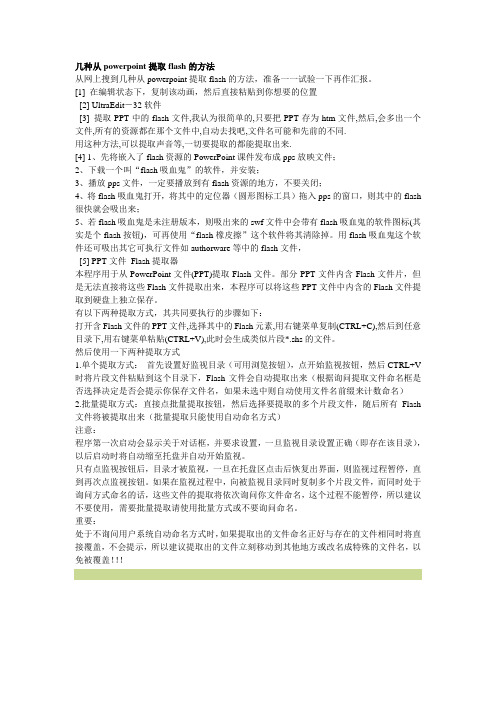
几种从powerpoint提取flash的方法从网上搜到几种从powerpoint提取flash的方法,准备一一试验一下再作汇报。
[1] 在编辑状态下,复制该动画,然后直接粘贴到你想要的位置[2] UltraEdit-32软件[3] 提取PPT中的flash文件,我认为很简单的,只要把PPT存为htm文件,然后,会多出一个文件,所有的资源都在那个文件中,自动去找吧,文件名可能和先前的不同.用这种方法,可以提取声音等,一切要提取的都能提取出来.[4] 1、先将嵌入了flash资源的PowerPoint课件发布成pps放映文件;2、下载一个叫“flash吸血鬼”的软件,并安装;3、播放pps文件,一定要播放到有flash资源的地方,不要关闭;4、将flash吸血鬼打开,将其中的定位器(圆形图标工具)拖入pps的窗口,则其中的flash 很快就会吸出来;5、若flash吸血鬼是未注册版本,则吸出来的swf文件中会带有flash吸血鬼的软件图标(其实是个flash按钮),可再使用“flash橡皮擦”这个软件将其清除掉。
用flash吸血鬼这个软件还可吸出其它可执行文件如authorware等中的flash文件,[5] PPT文件Flash提取器本程序用于从PowerPoint文件(PPT)提取Flash文件。
部分PPT文件内含Flash文件片,但是无法直接将这些Flash文件提取出来,本程序可以将这些PPT文件中内含的Flash文件提取到硬盘上独立保存。
有以下两种提取方式,其共同要执行的步骤如下:打开含Flash文件的PPT文件,选择其中的Flash元素,用右键菜单复制(CTRL+C),然后到任意目录下,用右键菜单粘贴(CTRL+V),此时会生成类似片段*.shs的文件。
然后使用一下两种提取方式1.单个提取方式:首先设置好监视目录(可用浏览按钮),点开始监视按钮,然后CTRL+V 时将片段文件粘贴到这个目录下,Flash文件会自动提取出来(根据询问提取文件命名框是否选择决定是否会提示你保存文件名,如果未选中则自动使用文件名前缀来计数命名)2.批量提取方式:直接点批量提取按钮,然后选择要提取的多个片段文件,随后所有Flash 文件将被提取出来(批量提取只能使用自动命名方式)注意:程序第一次启动会显示关于对话框,并要求设置,一旦监视目录设置正确(即存在该目录),以后启动时将自动缩至托盘并自动开始监视。
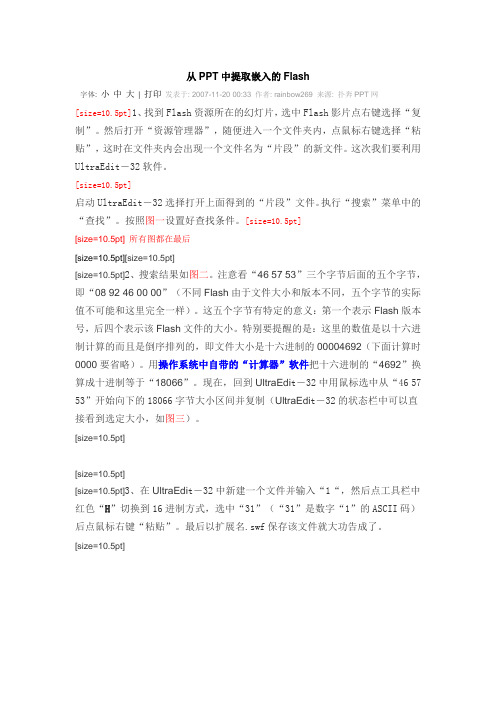
从PPT中提取嵌入的Flash字体: 小中大| 打印发表于: 2007-11-20 00:33 作者: rainbow269 来源: 扑奔PPT网[size=10.5pt]1、找到Flash资源所在的幻灯片,选中Flash影片点右键选择“复制”。
然后打开“资源管理器”,随便进入一个文件夹内,点鼠标右键选择“粘贴”,这时在文件夹内会出现一个文件名为“片段”的新文件。
这次我们要利用UltraEdit-32软件。
[size=10.5pt]启动UltraEdit-32选择打开上面得到的“片段”文件。
执行“搜索”菜单中的“查找”。
按照图一设置好查找条件。
[size=10.5pt][size=10.5pt] 所有图都在最后[size=10.5pt][size=10.5pt][size=10.5pt]2、搜索结果如图二。
注意看“46 57 53”三个字节后面的五个字节,即“08 92 46 00 00”(不同Flash由于文件大小和版本不同,五个字节的实际值不可能和这里完全一样)。
这五个字节有特定的意义:第一个表示Flash版本号,后四个表示该Flash文件的大小。
特别要提醒的是:这里的数值是以十六进制计算的而且是倒序排列的,即文件大小是十六进制的00004692(下面计算时0000要省略)。
用操作系统中自带的“计算器”软件把十六进制的“4692”换算成十进制等于“18066”。
现在,回到UltraEdi t-32中用鼠标选中从“46 57 53”开始向下的18066字节大小区间并复制(UltraEdi t-32的状态栏中可以直接看到选定大小,如图三)。
[size=10.5pt][size=10.5pt][size=10.5pt]3、在UltraEdi t-32中新建一个文件并输入“1“,然后点工具栏中红色“H”切换到16进制方式,选中“31”(“31”是数字“1”的ASCII码)后点鼠标右键“粘贴”。
最后以扩展名.swf保存该文件就大功告成了。
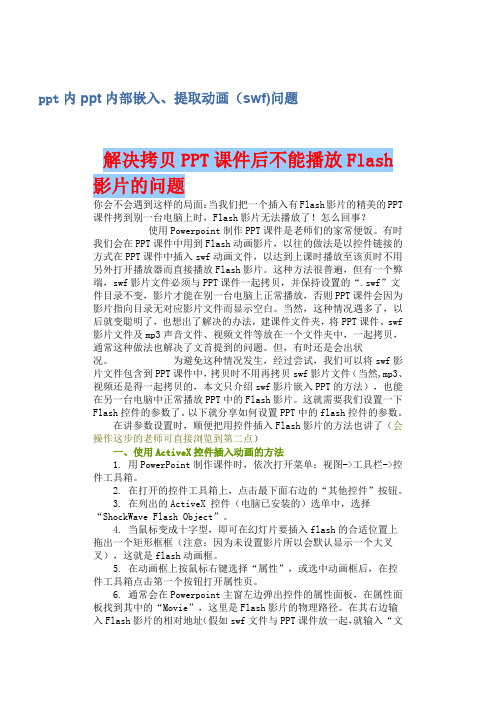
ppt内ppt内部嵌入、提取动画(swf)问题解决拷贝PPT课件后不能播放Flash影片的问题你会不会遇到这样的局面:当我们把一个插入有Flash影片的精美的PPT课件拷到别一台电脑上时,Flash影片无法播放了!怎么回事?使用Powerpoint制作PPT课件是老师们的家常便饭。
有时我们会在PPT课件中用到Flash动画影片,以往的做法是以控件链接的方式在PPT课件中插入swf动画文件,以达到上课时播放至该页时不用另外打开播放器而直接播放Flash影片。
这种方法很普遍,但有一个弊端,swf影片文件必须与PPT课件一起拷贝,并保持设置的“.swf”文件目录不变,影片才能在别一台电脑上正常播放,否则PPT课件会因为影片指向目录无对应影片文件而显示空白。
当然,这种情况遇多了,以后就变聪明了,也想出了解决的办法,建课件文件夹,将PPT课件、swf影片文件及mp3声音文件、视频文件等放在一个文件夹中,一起拷贝,通常这种做法也解决了文首提到的问题。
但,有时还是会出状况。
为避免这种情况发生,经过尝试,我们可以将swf影片文件包含到PPT课件中,拷贝时不用再拷贝swf影片文件(当然,mp3、视频还是得一起拷贝的,本文只介绍swf影片嵌入PPT的方法),也能在另一台电脑中正常播放PPT中的Flash影片。
这就需要我们设置一下Flash控件的参数了。
以下就分享如何设置PPT中的flash控件的参数。
在讲参数设置时,顺便把用控件插入Flash影片的方法也讲了(会操作这步的老师可直接浏览到第二点)一、使用ActiveX控件插入动画的方法1. 用PowerPoint制作课件时,依次打开菜单:视图->工具栏->控件工具箱。
2. 在打开的控件工具箱上,点击最下面右边的“其他控件”按钮。
3. 在列出的ActiveX 控件(电脑已安装的)选单中,选择“ShockWave Flash Object”。
4. 当鼠标变成十字型,即可在幻灯片要插入flash的合适位置上拖出一个矩形框框(注意:因为未设置影片所以会默认显示一个大叉叉),这就是flash动画框。
提取PPT中元素(图片、动画、视频等)的几种方法.txt16生活,就是面对现实微笑,就是越过障碍注视未来;生活,就是用心灵之剪,在人生之路上裁出叶绿的枝头;生活,就是面对困惑或黑暗时,灵魂深处燃起豆大却明亮且微笑的灯展。
17过去与未来,都离自己很遥远,关键是抓住现在,抓住当前。
提取PPT中元素(图片、动画、视频等)的几种方法1、提取PPT图片两招在播放PPT文件时,你发现其中有不少精美图片想要将它们保存下来。
只要可以通过下面两种简单的方法就可以轻易做到,一起来试试吧!方法一:如果需要提取保存的图片数量不多,你可以在PowerPoint中打开文件,依次点击“视图/普通”菜单,将视图模式设置为普通,然后右击所需图片,在弹出菜单中选择“复制”选项,将其粘贴至图像处理软件中,另存为图片文件即可。
方法二:如果需要提取的图片数量较多,可将所有图片文件一次性提取出来,再选择使用。
打开PPT文件,点击“文件”选项。
在下拉菜单中选中“另存为Web页”选项,在弹出的“另存为”对话框中。
点击“保存”按钮,生成同名htm文件及同名文件夹。
打开该文件夹,你就会发现PPT文件中所包含的全部图片都在其中等待你的挑选了。
2、PPT转换为视频的几种方法 http://www.presentersoft/download/powervideopr o.exe)。
PowerVideoMaker虽然Advanced SystemCare Free (Advanced Windo也是采用屏幕捕捉的原理来转换PPT文档。
但它可以同步捕获视频和声音,而且捕捉的质量非常高。
该软件在进行转换时可直接调用PowerPoint来播放PPT文档,并在播放的同时进行高质量的视频捕捉,生成AVI和WMV 视频文件。
先将PPT转换成WMV及AVI文件1.运行PowerVideoMaker后,首先在其主界面(如图)单击“PowerPoint Source File”后的“Browse”按钮,导渗入渗出来转换的PPT源文件。
如何把ppt中的swf提出来1.新建excel文档,改名为“提取swf.xls”,打开该文档,找到:工具—>宏—>VB编辑器点击“模块”,在弹出窗口中粘贴如下代码:Sub ExtractFlash()Dim tmpFileName As String, FileNumber As IntegerDim myFileId As LongDim myArr() As ByteDim i As LongDim MyFileLen As Long, myIndex As LongDim swfFileLen As LongDim swfArr() As BytetmpFileName = Application.GetOpenFilename("officeFile(*.doc;*.xls),*.doc;*.xls", , "确定要分析的 Office 档")If tmpFileName = "False" Then Exit SubmyFileId = FreeFileOpen tmpFileName For Binary As #myFileIdMyFileLen = LOF(myFileId)ReDim myArr(MyFileLen - 1)Get myFileId, , myArr()Close myFileIdApplication.ScreenUpdating = Falsei = 0Do While i < MyFileLenIf myArr(i) = &H46 ThenIf myArr(i + 1) = &H57 And myArr(i + 2) = &H53 ThenswfFileLen = CLng(&H1000000) * myArr(i + 7) + CLng(&H10000) * myArr(i + 6) + CLng(&H100) * myArr(i + 5) + myArr(i + 4)ReDim swfArr(swfFileLen - 1)For myIndex = 0 To swfFileLen - 1swfArr(myIndex) = myArr(i + myIndex)Next myIndexExit DoElsei = i + 3End IfElsei = i + 1End IfLoopmyFileId = FreeFiletmpFileName = Left(tmpFileName, Len(tmpFileName) - 4) & ".swf" Open tmpFileName For Binary As #myFileIdPut #myFileId, , swfArrClose myFileIdMsgBox "以" & tmpFileName & "名字保存"End Sub2.保存好“提取swf.xls”文档。
快速导出提取PPT中的音乐、视频及媒体文件第一篇:快速导出提取PPT中的音乐、视频及媒体文件很多好的可以自动播放的PPT文件都有背景音乐,而设计精良的此类PPT背景音乐和内容都搭配的天衣无缝。
然而这些背景音乐一般都是纯音乐,当我们制作类似风格的PPT,想用相同的音乐,是否苦于无法搜索到这个音乐,因为我们压根不知道它的名称。
下面让主页君教你如何提取PPT中的音乐文件。
因对PPT2003,PPT2007,PPT2010版本打开文件的提取方式有区别,下面逐一介绍。
在PPT2003和PPT2007中提取方法:①打开相应PPT文件;②单击“文件”——“另存为”,另存为网页html文件格式;③在保存地址里,有一个和原PPT文件名一样的文件夹,原PPT 里包含的所有多媒体文件都在里面。
然后剪切复制到你的收藏夹里吧。
PPT2010中提取方法:①右击相应PPT文件(以文件“简历动画,pptx”为例),单击“添加到“简历动画.rar"(T)”;②打开压缩后的压缩文件;③单击“简历动画.pptx”,再单击“查看”选项;④出现另一个框,双击打开名为“ppt”的文件夹;⑤在出现的框中,单击名为"media"的文件夹;⑥又出现下一子框,里面饱含了该PPT文件所有的多媒体文件,单击你想要的文件,按住不放,直接拖到桌面就可以了。
其中音乐文件名为“media”。
第二篇:ppt中加入背景音乐图片视频如何在ppt中加入背景音乐<添加入音乐后就会有一个小喇叭,点它然后点菜单栏中的幻灯片放映,选里面的自定义动画,在右边会弹出选择项,选中你想一直播放的音乐,在右边有一个下拉菜单的按扭,点它,选择效果选项,在弹出的对话框中有一个选项是停止播放,在这下面有三个选项,选中第三个,在多少张之后结束播放随你选,你想在哪里停就选那一张幻灯片,想播放到结束就选最后一张。
>略解:插入菜单 / 影片和声音 / 文件中的声音... / 自动or在单击时 / 完结(更多附加内容在详解内容里)详解:(ppt2003版)1.在插入菜单中,选“影片和声音”2.选第四个“文件中的声音..”在对话框中选择你要的音乐。